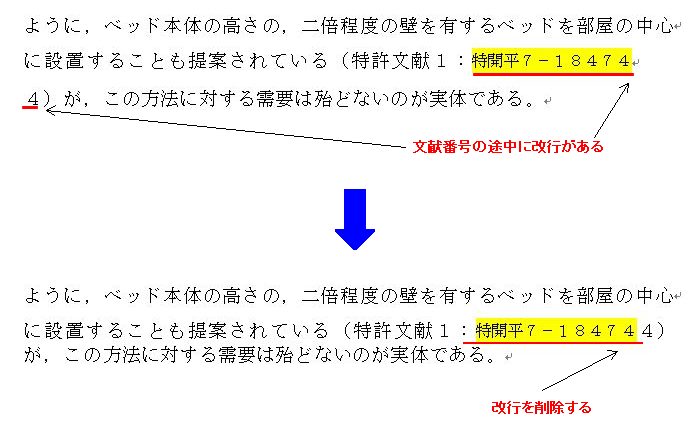使い方
1.HTMLファイル(拒絶理由通知書)をWordで開く
(1)HTMLファイル(拒絶理由通知書)を右クリックします。
(2)メニューから「プログラムから開く」を選択します。
(3)Wordを選択すると、HTMLファイルがWordで開けます。
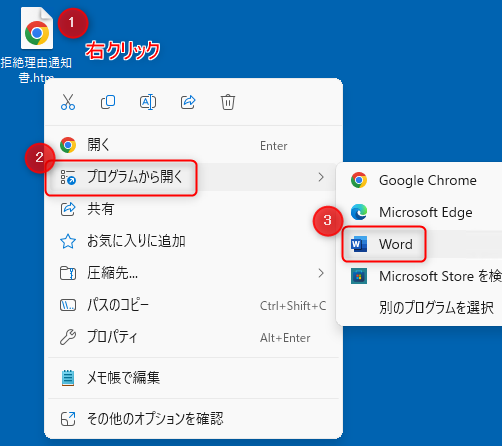
2.文書解析
文書中に含まれる文献番号を抽出します。
(1)Wordのメニューから、「特許実務ツール」>「文書解析」ボタンを押します。
(2)文書中に含まれる文献の一覧が表示され、抽出箇所に黄色のマーカーが付きます。
※使用後にファイルを閉じることで、マーカーは残りません。
※文献番号が途中で改行されていると解析に失敗します。この場合は途中の改行を除いた後で、「再解析」ボタンを押してください。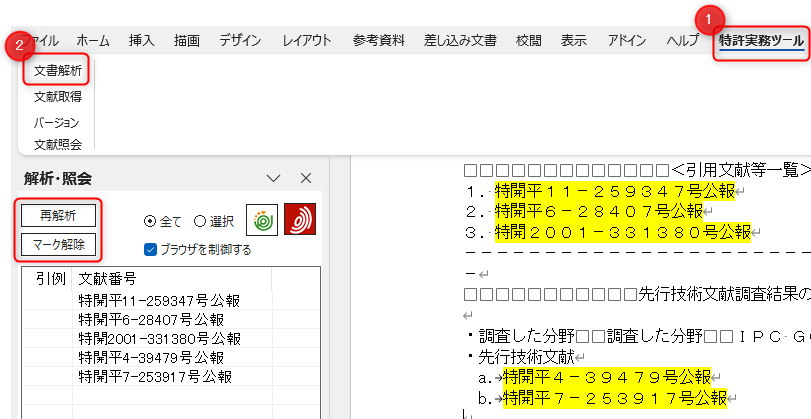
3.文献取得
※Chromeが必要です。Chrome以外のブラウザでは動作しません。
(1)JPlatpatとEspacenetのいずれかをボタンを押して、検索を開始します。
※「ブラウザを制御する」チェックボックスを外すと、検索式をコピーし、手動で検索を行うことができます。詳しくはこちらをご参照ください。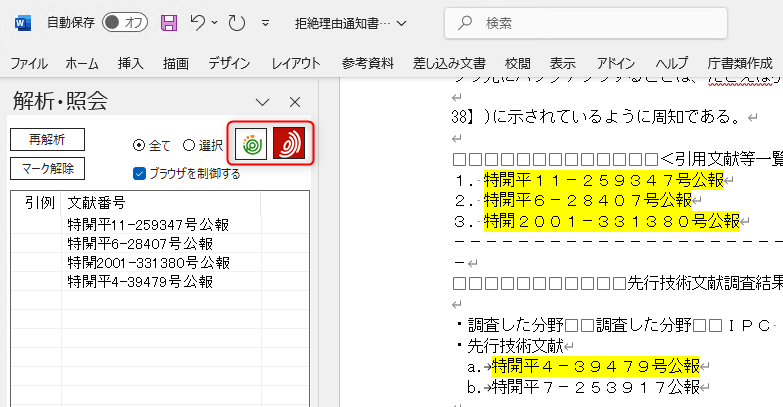
<選択的に文献を検索できます>
リストから検索対象を選択して、取得ボタンを押してください。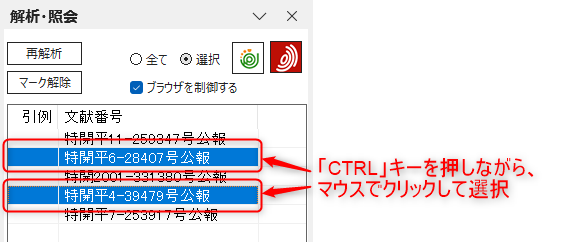
4.その他
<ワードで開くことができれば様式は問いません>
例えば、文献番号が箇条書きされた文書でも、判決文のように文章中に文献番号が含まれている文書でも文献番号を抽出できます。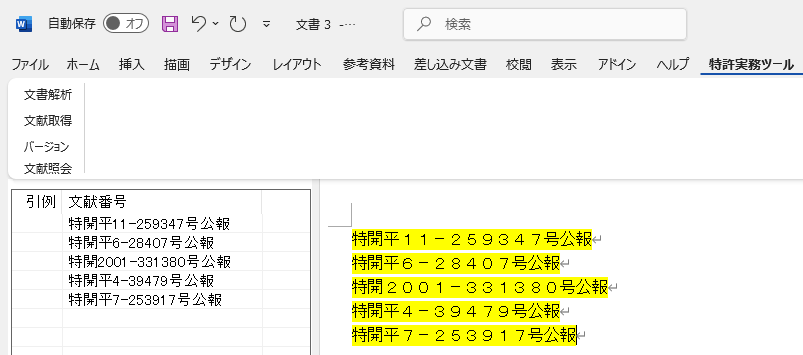
<pdfファイルに含まれる文献番号を抽出する>
・例えば、pdf形式の判決文に含まれる文献を抽出する場合は、pdfをワードで読み込める形式に変換して、変換したファイルをワードで開いてください。
・Adobe Readerであれば、pdfをテキスト形式で保存できます。readerでテキストファイルに変換し、ワードで開いてください。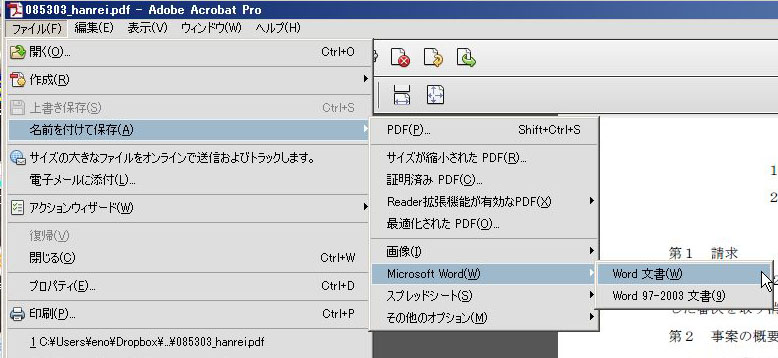
5.文献番号を抽出できない場合
・文献番号の途中に改行がある場合、正しく文献番号を抽出できません。その場合は、不要な改行を削除して、「再解析」ボタンを押してください。